Maison >Opération et maintenance >exploitation et entretien des fenêtres >Que faire si le clavier Win10 ne peut pas saisir
Que faire si le clavier Win10 ne peut pas saisir
- 王林original
- 2021-01-21 15:05:1858650parcourir
Solution au problème que le clavier Win10 ne peut pas saisir : 1. Ouvrez les paramètres et entrez les options du système ; 2. Sélectionnez l'option [Alimentation et veille] et cliquez sur [Autres paramètres d'alimentation] ; du bouton d'alimentation], [Modifier les paramètres actuellement indisponibles] ; 4. Cochez [Activer le démarrage rapide] et redémarrez l'ordinateur.

L'environnement d'exploitation de cet article : système Windows 10, ordinateur thinkpad t480.
(Partage de vidéos d'apprentissage : Vidéo de programmation)
Solution :
Première étape : ouvrez le panneau des paramètres et sélectionnez le système.
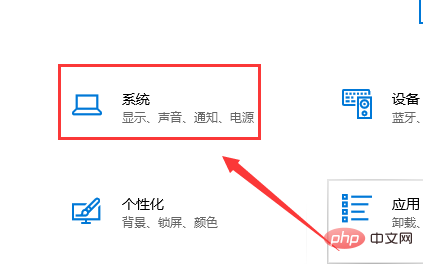
Étape 2 : Sélectionnez Alimentation et veille et cliquez sur Autres paramètres d'alimentation.
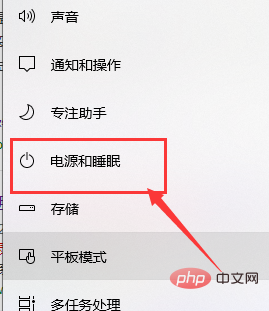
Étape 3 : Choisissez la fonction du bouton d'alimentation.
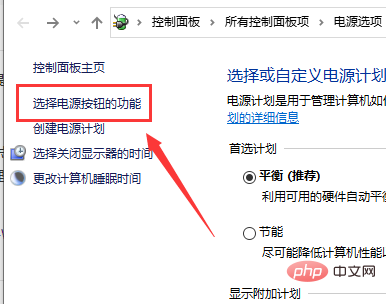
Étape 4 : Choisissez de modifier les paramètres qui ne sont actuellement pas disponibles.
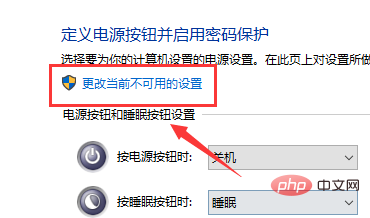
Étape 5 : Cochez Activer le démarrage rapide (recommandé), cliquez sur Enregistrer les modifications et redémarrez.
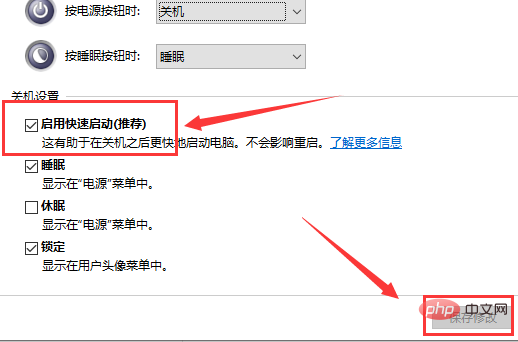
Recommandations associées : système Windows
Ce qui précède est le contenu détaillé de. pour plus d'informations, suivez d'autres articles connexes sur le site Web de PHP en chinois!
Articles Liés
Voir plus- Que dois-je faire si je ne parviens pas à saisir de commandes dans la fenêtre du terminal vscode ?
- Que se passe-t-il lorsque le mot de passe Linux ne peut pas être saisi ?
- Comment résoudre le problème de l'impossibilité de saisir le chinois en centos
- Que dois-je faire si le terminal vscode ne peut pas entrer ?

